MMS funkcijos įtraukimas į „iPhone“ ir sukonfigūruoja darbą

- 1153
- 131
- Eugene Fadel
„Apple“ užtikrintai užima pagrindines šiuolaikinės įrangos kūrėjų pozicijas. Nešiojamieji kompiuteriai, planšetiniai kompiuteriai, išmanieji telefonai - bet kokia šios įmonės pozicija nusipelno tik pagyrimų ir pagarbos. „IOS“ OS, atsakinga už „iPhone“ darbą, suteikia savo vartotojams patogią, prieinamą ir paprastą sąsają, kurią visi gali suprasti. Tačiau pirmą kartą paėmę naujai pritaikytą įtaisą į savo rankose, galite greitai susipainioti su įvairiomis galimybėmis. Kaip susitvarkyti su tuo ir teisingai sukonfigūruoti MMS funkciją „iPhone“? Išsamiau išsiaiškinkime!

MMS nustatymas
Bet kuriame „iPhone“ galite sukonfigūruoti patogią ir naudingą MMS pranešimų siuntimo funkciją. Vienintelė savybė yra ta. Priklausomai nuo modelio (x, 8, 7, 6s, 5s) parametrų gali skirtis.
Šiuolaikiniai išmaniųjų telefonų modeliai gauna operatoriaus pateiktus nustatymus - automatiškai. Jei turite dvi ar daugiau SIM kortelių, tada nustatymas turi būti atliekamas kiekvienam atskirai, rankiniu būdu.
Jei siunčiate daugialypės terpės ataskaitą į numerį, kuris nepalaiko šios technologijos arba ji nėra suaktyvinta telefono parametrais, gavėjas matys tik raidės tekstinę dalį ir nuorodą. Atidaręs interneto adresą, jis galės peržiūrėti neprieinamą MMS-KI dalį.
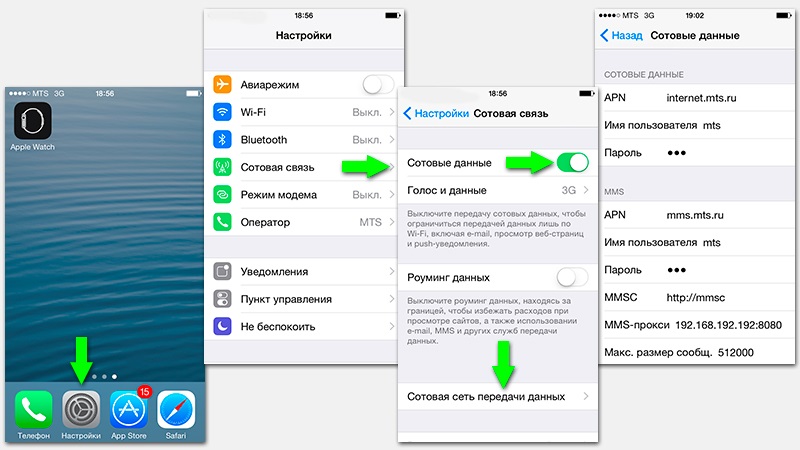
Pavyzdžiui, „iPhone 4/5“ procedūra atrodo tokia:
- Eikite į tašką „Nustatymai“.
- Pasirinkite „Ląstelinis ryšys“.
- Įjunkite parametrą „Cell Data“ (tiesiog perkelkite plūduriavimo mygtuką į dešinę pusę).
- Įveskite ląstelių duomenų perdavimo tinklą.
Naujesniems modeliams nustatymo algoritmas bus šiek tiek kitoks, tačiau šiek tiek bus skirtingas. Norėdami suaktyvinti šią funkciją „iPhone 6“, atlikite šias operacijas:
- Paleiskite „Nustatymai“ naudodami nuorodą arba, kitaip.
- Spustelėkite elementą „Pagrindinis“ pačiame viršutiniame meniu.
- Raskite „tinklą“ ir eikite ten. Čia būtina įjungti ląstelių duomenis, perkeliant slankiklį į dešinę.
- Atidarykite skyrių „Ląstelių duomenų perdavimo tinklas“.
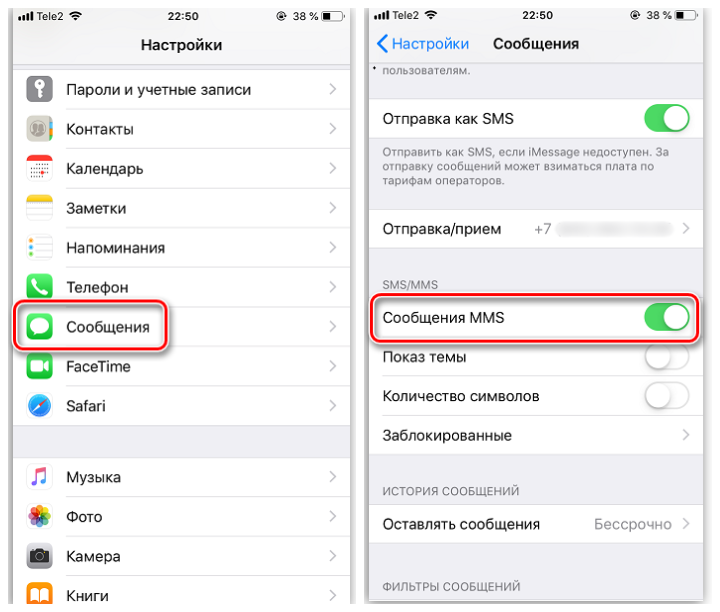
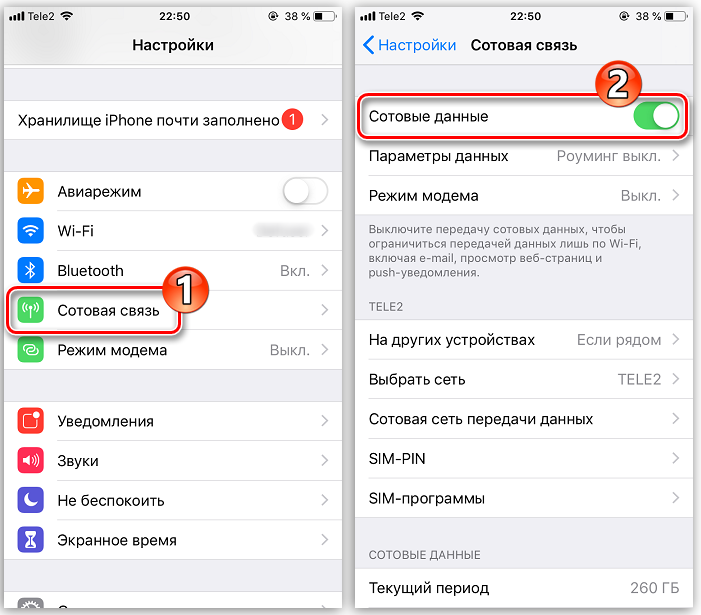
Norėdami įjungti MMS „iPhone 7“, jums reikia:
- Atidarykite programą „Nustatymai“, esanti „iPhone“ darbo ekrane.
- Eikite į skyrių „Cell Communication“.
- Eikite į „Cellular Database Network“
- Užpildykite laukus: APN, Slaptažodis, MMSC, MMS PROGHY ir URL MMS UAPROF. Jei reikia, įveskite duomenis „modemo režimo“ poskyryje.
Jei turite „iPhone“ modelį X, tada norėdami įgalinti daugialypės terpės pranešimus, turėtumėte naudoti šias instrukcijas:
- Eikite į nustatymus".
- Atidarykite „pranešimus“. Suaktyvinkite MMS pranešimų siuntimo funkciją perkeldami jungiklį į dešinę pusę.
- Grįžkite į „Nustatymai“.
- Pasirinkite elementą „Cell Communication“, kuris yra iškart po „Bluetooth“ ir turi antenos piktogramą su signalais.
- Eikite į „korinius nustatymus“ ir pasirinkite „Duomenų perdavimo ląstelių ryšys čia“.
- Užpildykite reikiamą informaciją prašomuose laukuose, kad galėtumėte įvesti, arba naudokite mygtuką „Nustatyti imtuvus“, kad būtų galima atkurti MMS parametrus pagal numatytuosius nustatymus.
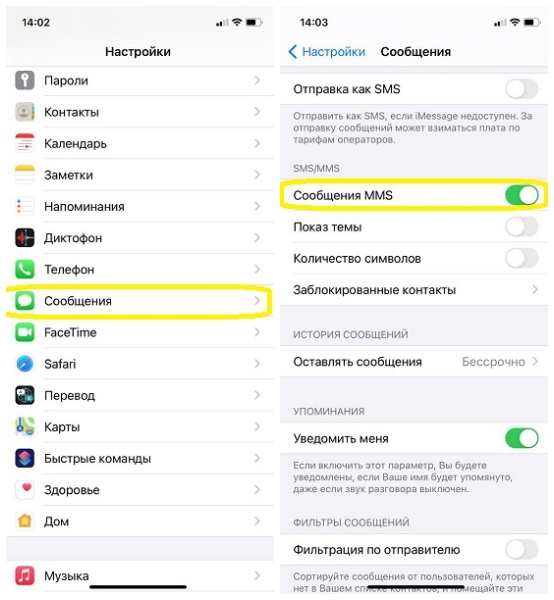
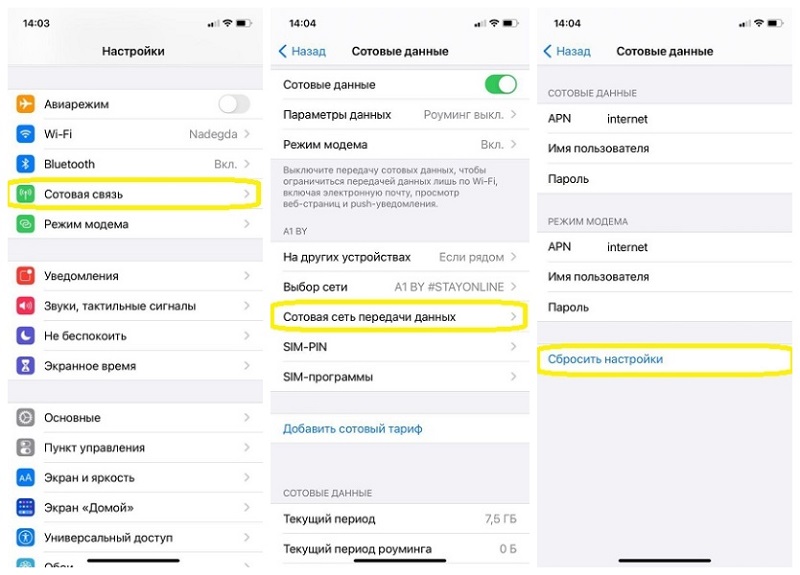
„IPhone 11“ turite įjungti MMS išsiųsti išmaniųjų telefonų parametrus. Norėdami tai padaryti, elgtis pagal šias instrukcijas:
- „Nustatymų“ programos kaupimas. Čia turite pasirinkti „pranešimus“.
- Įjunkite parametrą „MMS Message“, kuris yra bloke su pavadinimu MMS/SMS.
- Išmanusis išmanusis telefonas automatiškai įkels visus reikalingus parametrus, kuriuos pateikia jūsų mobiliojo telefono operatorius. Taigi rankiniu būdu užpildykite MMS parametrų laukus nereikės.
Čia būtina įvesti informaciją, kurią teikia operatorius, kurio paslaugas naudojate. Tokius nustatymus galite rasti oficialiuose įmonės šaltiniuose. Įranga paprastai nustato operatorių automatiškai, po to ji „pakelia“ norimus MMS ir interneto laukus nustatymuose.
Jei MMS nėra siunčiami automatiškai naudojant parametrus, pabandykite įvesti viską rankiniu būdu.
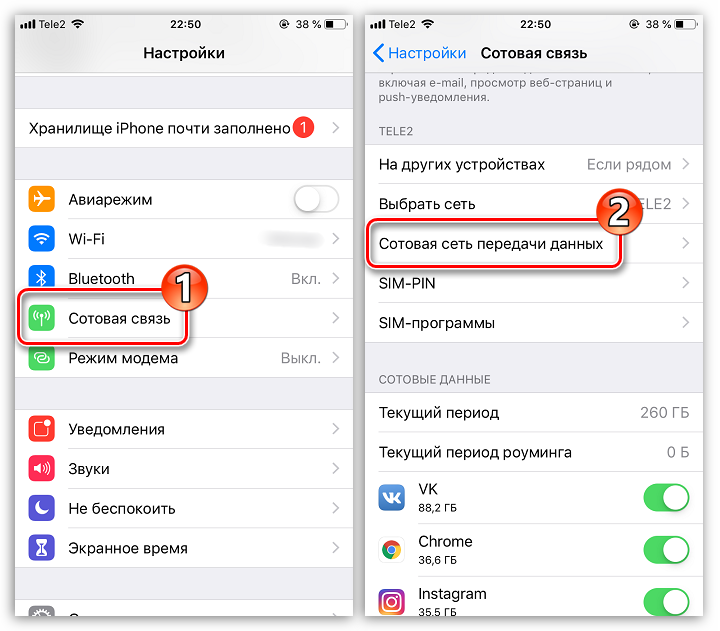
YOTA operatoriui:
- APN - MMS.yota;
- MMSC - MMSC: 8002;
- Vaizdo dydis - vidutinis;
- Vartotojo vardo ir slaptažodžio laukai nereikalingi.
Jei naudojate MTS Maskvos paslaugas, rekomenduojame pristatyti šiuos dalykus:
- Vartotojo vardas - MTS;
- APN - MMS.MTS.ru;
- Įgaliotinis - 9201;
- MMSC - https: // mmsc;
- Vaizdo dydis - vidutinis;
- Slaptažodis - MTS.
Visiems, kurie naudoja „Sim“ kortelę iš „iPhone 5S“ megafono, patariame įvesti „MMS“ APN lauke ir, priešingai, tarpiniame serveryje - 10 - 10.10.10.10: 8080. Paveikslėlio dydį geriausia palikti vidutiniškai, o slaptažodžio ir prisijungimo laukai visai neužpildomi.

„Biline Moscow“ kortelių savininkai gali nustatyti šias instrukcijas:
- Vartotojo vardas/slaptažodis - „Beeline“/„Beeline“;
- Tarpinis serveris - 192.168.094.023: 8080;
- Figūros dydis yra vidutinis;
- APN - MMS.Beelinas.ru.
Konfigūracija baigiasi tuo, patikrinkite įvestų duomenų teisingumą ir - pirmyn, kad jis veiktų!
Siuntimo metodai
Jei jums pavyko įjungti MMS „iPhone 5S“, pabandykite išsiųsti tokį pranešimą. Atminkite, kad siųsdami turite pasirinkti failus, kurie neviršys 300 kb (šį svorį įdiegia dauguma mobiliųjų operatorių). Be to, ši taisyklė taikoma fotografijoms (dviem ar trim vaizdams) ir vaizdo įrašui (vaizdo įrašas trunka 20–45 sekundes).
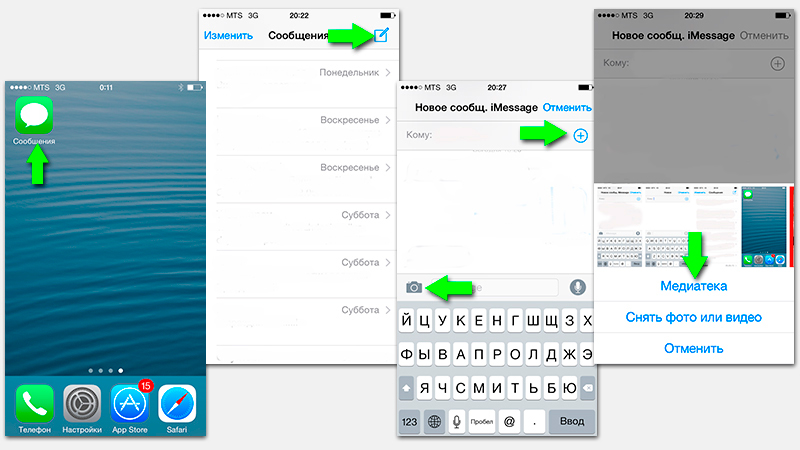
Yra keletas būdų tai padaryti, išsamiau apsvarstyti kiekvieną iš jų.
Pirmasis metodas:
- Atidarykite aplanką „Pranešimai“ ant darbalaukio produkto.
- Spustelėkite popieriaus lapą ir rašiklio lapą/pieštuką.
- Meniu Pranešimų kūrime pasirinkite adresatą, spustelėkite piktogramą, kurioje galite pamatyti fotoaparatą.
- Pasiimkite reikiamą failą žiniasklaidoje.
- Spustelėkite „Paimkite nuotrauką ar vaizdo įrašą“, jei jums reikia ką nors išsaugoti realiojo laiko režimu.
- Jei reikia.
- Spustelėkite „Siųsti“.
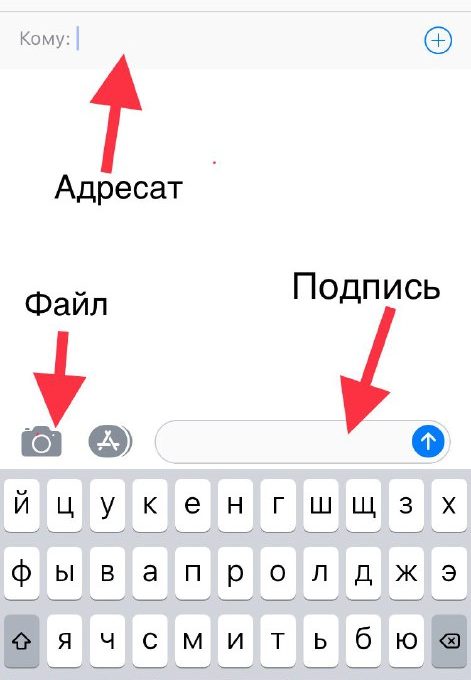
MMS siuntimas iš „iPhone 7“ arba „7 Plus“ modelio vykdomas taip:
- Eikite į programą „Žinutės“, kurioje bus pateiktas visų gaunamų ir išeinančių SMS sąrašas, taip pat daugialypės terpės MMS.
- Viršutiniame dešiniajame kampe yra mygtukas su pieštuku ir užrašais, spustelėkite jį.
- Dabar reikia užpildyti laiško kūrimo formą. Lauke „PSO“ įvedame mobiliojo telefono numerį, „Apple ID“ arba kontakto pavadinimą, kuriam bus adresuotas jūsų pranešimas. Jei kontaktas išsaugomas jūsų įrenginyje, jį galima lengvai pasirinkti spustelėjus „Blue Plus“, esantį toje pačioje eilutėje.
- Netoli SMS/MMS įvesties lauko yra raktai, skirti pritvirtinti daugialypės terpės elementus, vaizdo įrašus ar nuotraukas (statiniai vaizdai ar GIF). Pridėkite reikiamus failus.
- Kai pranešimas yra suprojektuotas ir paruoštas, vis dar reikia nusiųsti jį adresatui, spustelėjus „↑“.
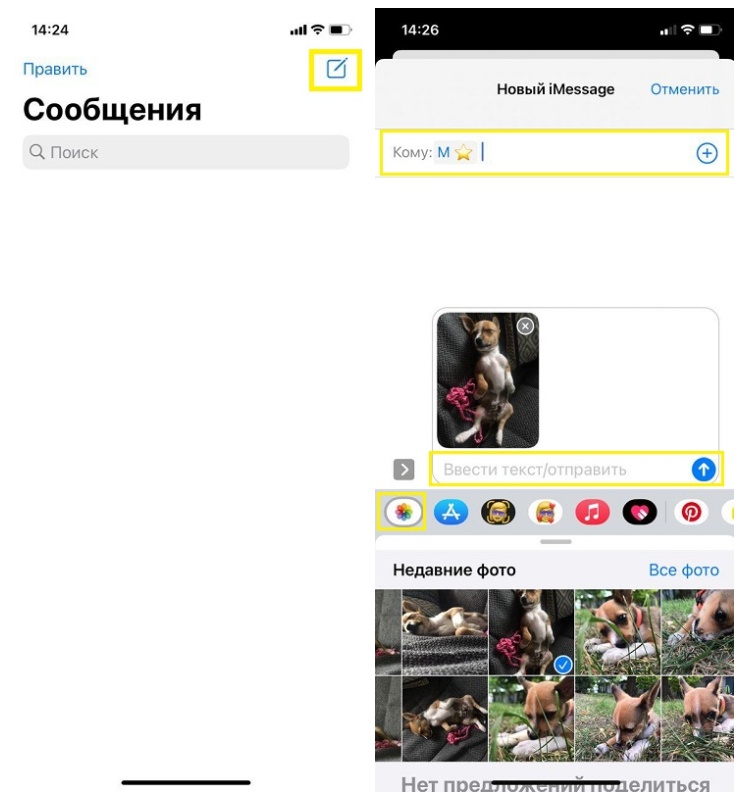
Ši instrukcija tinka X ir aukštesnės versijos modeliams. Mes elgiamės panašiai:
- Mes einame į standartinę programą „pranešimai“.
- Dabar turite sukurti naują raidę spustelėję mygtuką su rašikliu ir lapeliu.
- Pasirinkite, kas turėtų pristatyti būsimą MMS, užpildydami formą viršuje.
- Atsisiųskite „iPhone Media“ tekstą, pridėkite prie jo tekstą ir spustelėkite mygtuką Siųsti pranešimą, kuris atrodo kaip rodyklė ratu.
Antrasis metodas
Šis metodas nenaudojamas taip dažnai. Pranešimas šiuo atveju siunčiamas kuriant paveikslėlį iš fotoaparato. Taigi:
- nufotografuok;
- Spustelėkite nuotrauką, kurią jums pavyko padaryti;
- Diegdami visą ekraną žemiau, galite pamatyti rodyklę. Paspaudę šią rodyklę, galite nedelsdami išsiųsti vaizdą kitam adresatui.
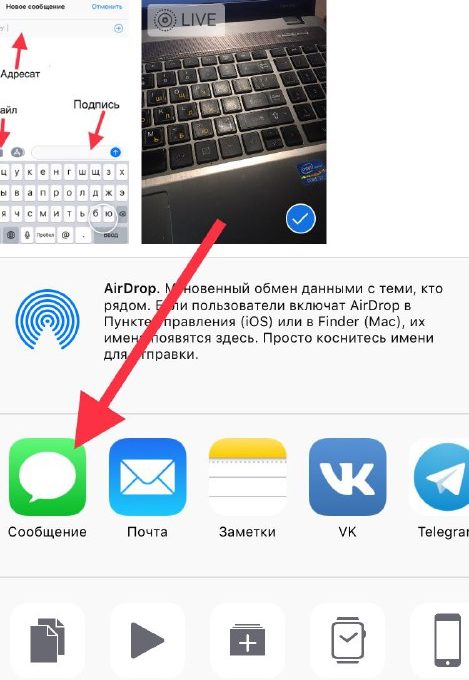
Trečiasis metodas
Tokiu atveju MMS galima atsiųsti tiesiai iš galerijos. Norėdami tai padaryti, svarbu būti aplanke „Nuotrauka“ ir pasirinkti vaizdo įrašą ar paveikslėlį, kurį būtų galima siųsti (pažymėkite failus su vėliavomis). Tada spustelėkite žemiau esančią piktogramą ir pasirinkite „Pranešimas“. Paskutiniame etape pridedamas tekstas, adresatas, po kurio atliekama siunta.
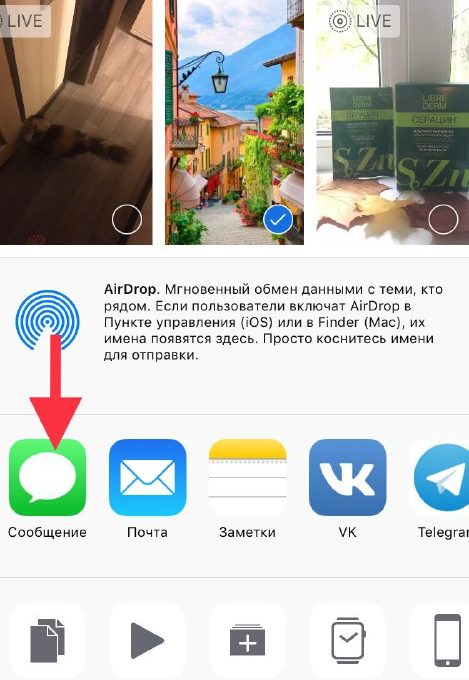
Įdomu tai, kad nemažai operatorių nustato maksimalų įmanomą siuntimo failo dydį, tai yra ne daugiau kaip 1 megabyte. Dažnai pirmą kartą neįmanoma siųsti daugiau nei 1–2 megabaitų paveikslo, patariame pakartoti bandymą dar kartą.
Atminkite, kad kartais, pakeisdami nustatymus, turėtumėte iš naujo paleisti įrenginį.
- « Kaip nemokamai žiūrėti televizoriaus kanalus internetu per televizorių su intelektualia TV funkcija
- Spontaniškas kompiuterio paleidimas »

